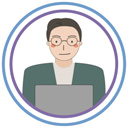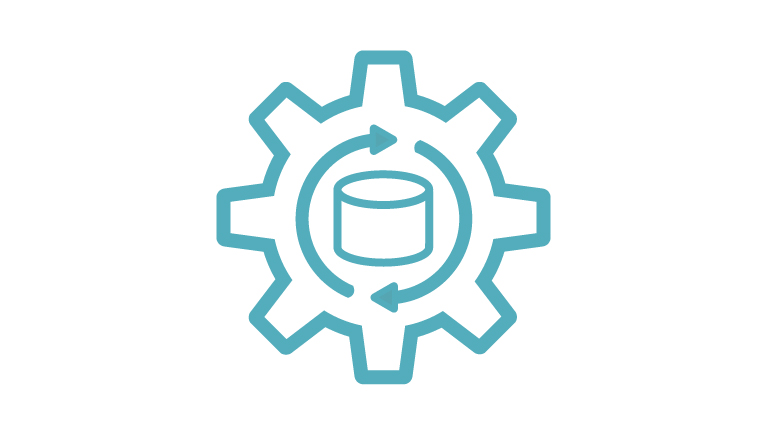
1. 프롤로그
Node version manager!!
이름만 들어도 감이 오겠지만
프로젝트별 노드 버전을 관리해주는 프로그램이다.
윈도우는 따로 설명이 없다🥲
⚙️ 실행 환경
- Mac 운영체제
- Home brew
그럼 설치 전에 먼저 해야할 일이 있는데
기존에 설치하였던 Node를 삭제해야 한다
🗑 노드 삭제
// 터미널을 열고 입력 sudo npm uninstall npm -g // brew로 설치한 적 있다면 brew uninstall node
2. Home brew 설치
맥OS용 패키지 관리자인 Home brew부터 설치한다
brew 설치 문서는 공식문서에 잘 나와있음!
3. nvm 설치
brew로 nvm을 설치한다
⚙️ nvm 설치
brew install nvm
4. 환경변수 설정
이제 설치한 nvm을 기존의 터미널에서 사용하기 위해
환경변수를 살짝 변경해야함
파인더를 열고 Shift + Command + G 를 눌러 ~/.nvm 을 입력하고 이동을 한다
폴더가 없다면 ~/ 경로에 .nvm 폴더를 생성해준다
✂️ 실행파일 편집
// 터미널을 열고 입력 vi ~/.zshrc // bash는 이렇게 vi ~/.bash_profile
입력하면 터미널 실행환경을 편집할 수 있음
~
~
~
...
...
대략 이런 화면이 보일텐데
당황하지말고
i 키를 눌러주면 편집상태로 모드가 바뀜
export NVM_DIR=~/.nvm
source $(brew --prefix nvm)/nvm.sh위의 코드를 붙여넣기 한 뒤
esc 키를 누르고
:wq 를 입력해서 창을 닫아주면 끝!
✂️ 편집창 초기화
// 터미널을 열고 입력 vi ~/.zshrc // bash는 이렇게 vi ~/.bash_profile
터미널에 정상적으로 설치되었나
확인해본다
nvm -v
// nvm을 인식 못하는 경우
source ~/.nvm/nvm.sh.nvm 폴더의 nvm.sh를 재실행 시켜 줘야 정상적으로 인식한다
다시 정상적으로 버전 출력되면 설치 끝!
5. Node 설치
노드 설치만 남았다
nvm install --lts터미널을 열고 위와 같이 입력하면
가장 최신의 LTS 버전의 노드가 설치됨
nvm install 16.15.0만약 특정 버전의 노드를 설치하고 싶다면
이렇게 입력하면 된다
nvm ls설치가 완료된 노드 버전을 확인할 수 있음
6. Node 버전 변경
찐 마지막.
설치된 노드 버전들 중 각각 프로젝트마다 버전을 다르게 주고 싶을 때
nvm ls설치된 버전 확인 하고
nvm use 12.16.2요렇게 바꿔주기만 하면 끝!
node -v제대로 바뀐것을 확인할 수 있다